问题描述
我制作游戏视频并最近安装了 Ubuntu,但一直找不到适合游戏的屏幕录像机。是否有任何建议(最好是免费的)可以高清录制,使用多个音频源(即耳机和计算机声音),并且在 Ubuntu 软件中心?如果它不在软件中心,我仍然可以得到它,最好是在软件中心。我已经尝试过 Kazam Screencaster 和 RecordMyDesktop,但它们都不适合我。多谢你们!
最佳回答
实际上,我可以担保 Grumbel 在终端中对 recordmydesktop 做出的回答。在资源使用方面,它一直是最好的。还有 ffmpeg/avconv。但是在录制时您应该考虑几个因素:
-
您的 HDD 有多少 RPM(假设您没有 SSD,在这种情况下,不用担心硬盘驱动器)。如果它有 5400 RPM,你更有可能在边玩边录时,视频看起来不流畅或玩游戏会感觉慢。如果它是 7200 RPM,最重要的是,HDD 有很多缓存(如 16 MB、32 MB 或 64 MB),那么您将获得更好的体验。
-
你有什么视频卡。例如,我有一个案例,用户有一个 FX 5200。我的意思是,一个实际的 Nvidia FX 5200。真的吗?.. 世界上没有任何力量可以让你在用该视频卡玩游戏时录制游戏流畅而清晰的方式。所以你的显卡越好,体验就越好。
-
中央处理器电源。期望创造最好的和令人敬畏的游戏录音,但拥有 Intel Celeron 或 AMD Duron .. 见鬼不。那个视频录制真的很糟糕。如果你的 CPU 不够强大(与它并排的是你的主板),那么当你看到播放时的录制会产生很大的延迟时不要做出奇怪的表情,这会使视频看起来很糟糕。
根据我的经验,拥有一台配备足够 CPU、RAM、VIDEO 和其他明显内容的好电脑来记录(特别是从体验硬盘读/写速度)你可以使用 Kazam(因为你在谈论高清) .但不是软件中心附带的 Kazam,而是 PPA 中附带的 Kazam。它比 PPA 中的性能更好。至少与 12.04 或 12.10 中的相比。如果您想尝试一下,请执行以下操作:
sudo add-apt-repository ppa:kazam-team/unstable-series
sudo apt-get update && sudo apt-get install kazam
但请考虑到:
-
录制时,根据录制应用程序的不同,录制的视频可以直接发送到 HDD/SDD,在这种情况下会吃掉硬盘的一些速度,从而影响游戏的感觉。另一种情况,根据可用的 RAM 量,它将它发送到 RAM,然后开始处理它(动态编码视频),然后每隔一段时间写入磁盘。
-
无论如何,请记住,在大多数情况下,视频会在录制游戏时进行编码。这意味着它将占用您的 RAM、CPU 和 HDD 速度的大部分。所以你拥有的越多,你感受到的影响就越小。
-
如果您的视频卡和/或 CPU 针对特定编码技术(例如 H.264)进行了优化,那么这将大有帮助。
请注意,我没有提到声音。这是因为与实际视频相比,声音对 PC 性能的影响较小。
例如,我在这里使用 Ubuntu 13.04 在具有 16 GB RAM 和 Nvidia 560 TI 的 Intel i7 2600 上完成了一个 VIDEO。我有一个英特尔 120 GB SSD 和一个英特尔 DZ68DB 主板……是的,我知道……所有英特尔。无论如何,您可以看到视频的表现。
对于多个音频源,Kazam(PPA 中的一个)提供:
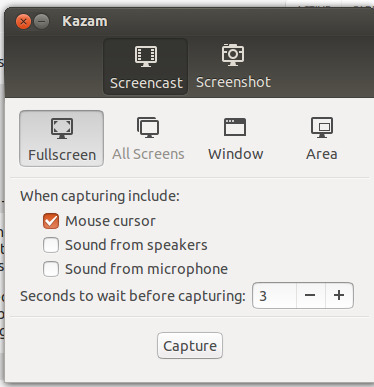
如您所见,扬声器发出声音,麦克风发出声音。
次佳回答
RecordMyDesktop 是最简单的解决方案,您可以像这样使用它:
recordmydesktop \
-o "/tmp/recording.ogv" \
--fps 30 \
--no-cursor \
--full-shots \
--on-the-fly-encoding \
-x 22 -y 249 --width 320 --height 240
然而,它速度很慢,而且对于大分辨率游戏来说速度不够快。当涉及到很长的录音时,它也有问题,往往会损坏,所以最好每 30 分钟左右停止并重新启动编码,以免流损坏。
为了正确捕获游戏,您需要 GLC ,它是专门为 OpenGL 编写的,并且只适用于 OpenGL 应用程序。它不在 Ubuntu 中,但您可以下载源代码并自行编译。编译后,您需要通过 glc-capture 开始您的游戏,使用如下一行:
glc-capture -l /dev/stdout -v 3 -i -j -o /tmp/recording.glc -b back your_game
GLC 的速度足以捕获 1280×720 或更高分辨率的游戏,具体取决于您的计算机。
如果您在捕获多个音频源时需要更大的灵活性,您可以使用 pulseaudio 工具。最重要的是 pavucontrol,它是 pulseaudio 的混音器应用程序,可让您决定录制什么,甚至可以在运行时切换录音源。要选择录音设备,请转到“输入设备/所有输入设备”并选择一个名为“Build-in Audio Analog Stereo 的监视器”。所有监视器都允许您录制音频输出。这是您在使用 GLC 和 recordmydesktop 时可能必须要做的事情,因为我认为默认情况下它们会记录 line-in 或类似的东西,而不是实际的扬声器输出。
Pulseaudio 还带有许多模块,允许您重定向或过滤输出。例如,要创建一个不输出到扬声器的虚拟声卡,您可以使用:
pactl load-module module-null-sink sink_name=nullsink
Documentation 可能有点欠缺,但它应该可以让您完成大部分您可能想做的事情。对于单独录制游戏音频和耳机输出,您可以设置 pavucontrol,以便 GLC 录制游戏音频,然后使用单独的 parecord 捕获您的耳机。
第三种回答
您可能想尝试 Ubuntu Vibes 中的 Gamecaster 。
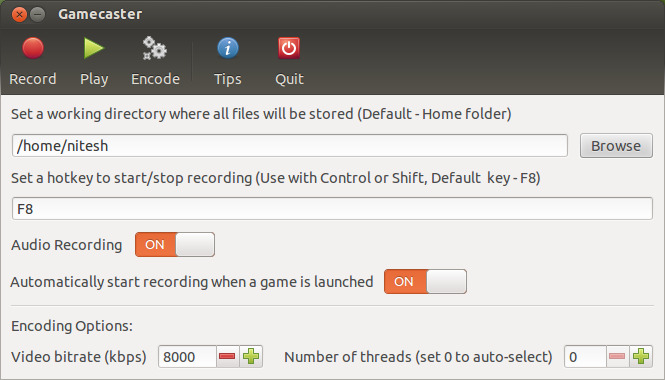
\\n
Gamecaster is a graphical frontend for open source project glc. It\\n can capture real time footage of any Linux game that uses ALSA for\\n sound and OpenGL for drawing.
\\n
Gamecaster has following features:
\\n
\\n
- Capture HD video of Linux games that use OpenGL acceleration
\\n
- Select a game binary or choose one of your installed games to start recording
\\n
- Playback a .glc file
\\n
- Encode a captured .glc file into webm video format
\\n
- Options to change capture hotkey, video bitrate and number of CPU threads
\\n
- Ubuntu indicator support
\\n
\\n
I have updated Gamecaster for both Ubuntu 12.04 and 12.10. It includes\\n an important bugfix that will prevent Gamecaster from crashing on\\n launch if you use any other language than English on your desktop.
\\n
在撰写本文时,仅适用于 12.04 和 12.10。发展似乎已经停止。按键盘组合:CTRL – ALT – T,\n打开您的终端,然后复制/粘贴以下代码。
警告 GAMECASTER 仍处于 alpha 阶段 (0.3)
sudo add-apt-repository ppa:niteshgupta16/gamecaster-stable
sudo apt-get update
sudo apt-get install gamecaster
源代码 tar 球是 here
